Windows10系统之家 - 安全纯净无插件系统之家win10专业版下载安装
时间:2016-08-24 16:53:54 来源:Windows10之家 作者:hua2015
一些用户不会自己安装系统,怎么办?别急,笔者介绍win10系统重装,以系统之家一键重装工具为例,分享一键重装win10的详细方法,具体如下:
1. 下载系统之家一键重装工具
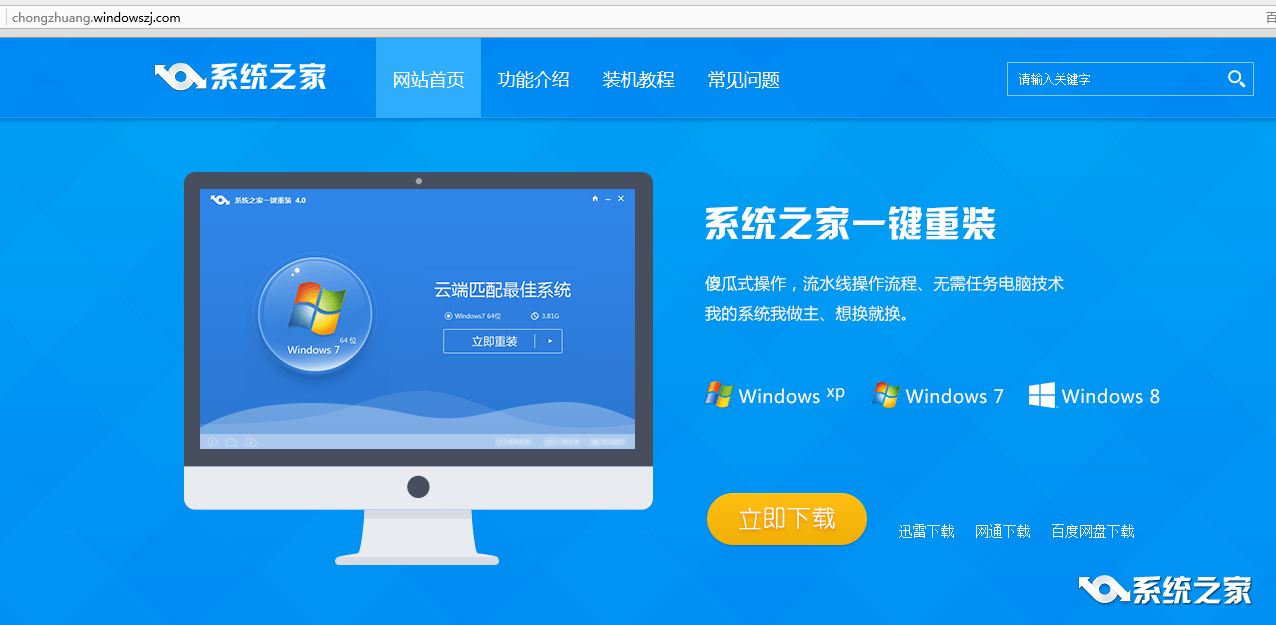
2. 双击运行下载完毕的系统之家一键重装工具,在软件的界面中我们可以看到智能云匹配最佳系统及各类系统的相关信息。智能云匹配根据您电脑的配置匹配最佳系统进行一键重装。完成后点击立即重装按钮,电脑就会自动开始win10 64位旗舰版系统下载。
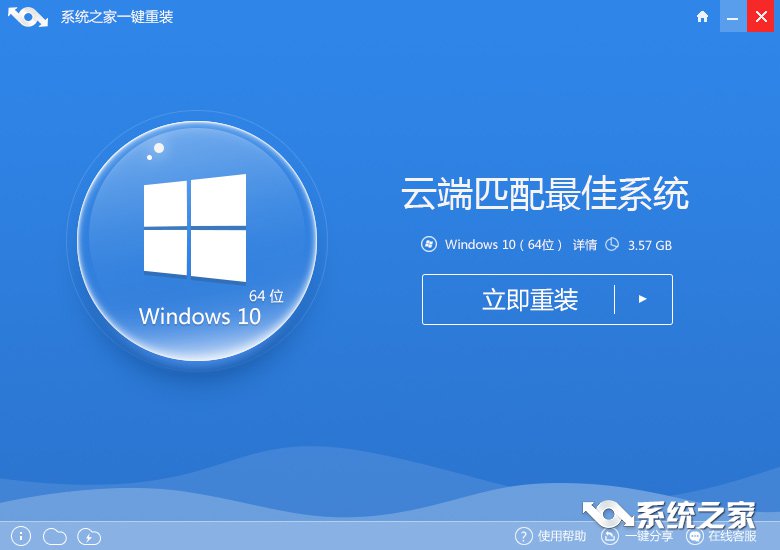
3. 在win10 64位系统下载过程中你可以看到不同的系统下载信息,主要包括以下几大方面:
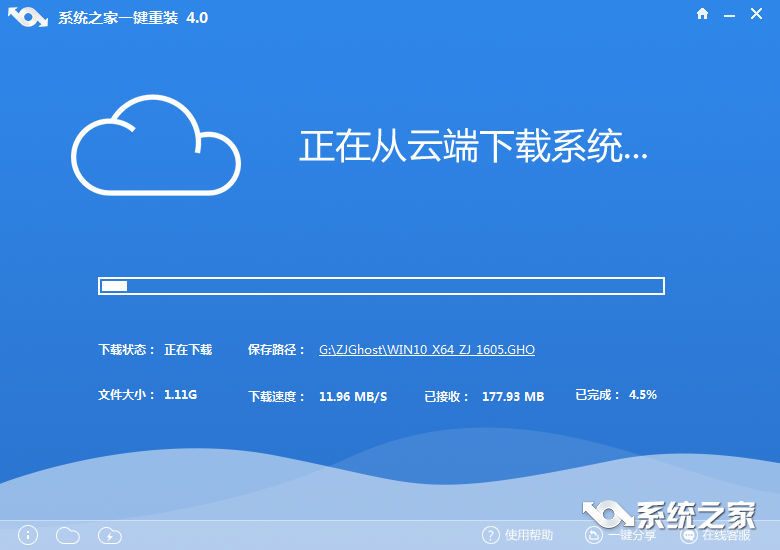
1) 下载状态:下载状态主要表示系统的下载状态,一般有正在下载,暂停下载两个状态。
2) 保存路径:保存路径主要用于保存win10 64位系统镜像,点击文件名会自动弹出win10 64位系统的保存路径,保存路径中用于存放一键重装win10 64位所需的win10 64位系统。
3) 文件大小:文件大小表示您所下载的win10 64位旗舰版系统文件的大小。
4) 下载速度:下载速度根据您网络速度的不同会显示不同的下载速度,系统之家一键重装工具峰值下载速度能够达到10M/S,稳定的下载速度可以为您节省大量的时间。
5) 已接收:已接收用于表示已经下载好的系统镜像文件大小,根据您下载速度的不同,接受文件大小也是动态增量显示的。
6) 已完成:已完成表示所下载的文件占总文件大小的比例,当已完成到100%时表示win10 64位旗舰版系统已经下载完成,电脑会自动重启开始一键重装win10 64位系统工作。
4. 待win10 64位系统下载完毕后,系统之家一键重装工具软件界面中会出现立即重装提示框。分别为:
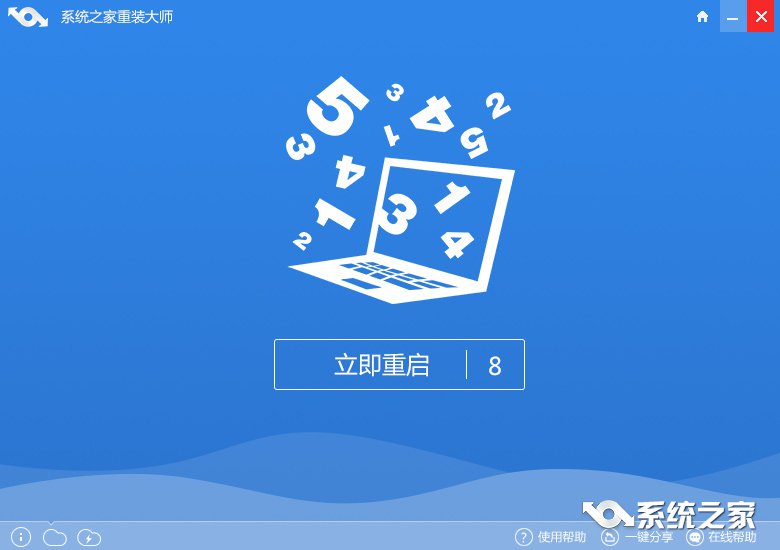
5. 点击立即重装按钮后,电脑会进入启动操作选择项,这里你无需操作,系统之家一键重装工具会自动进入“系统之家一键重装”选项。
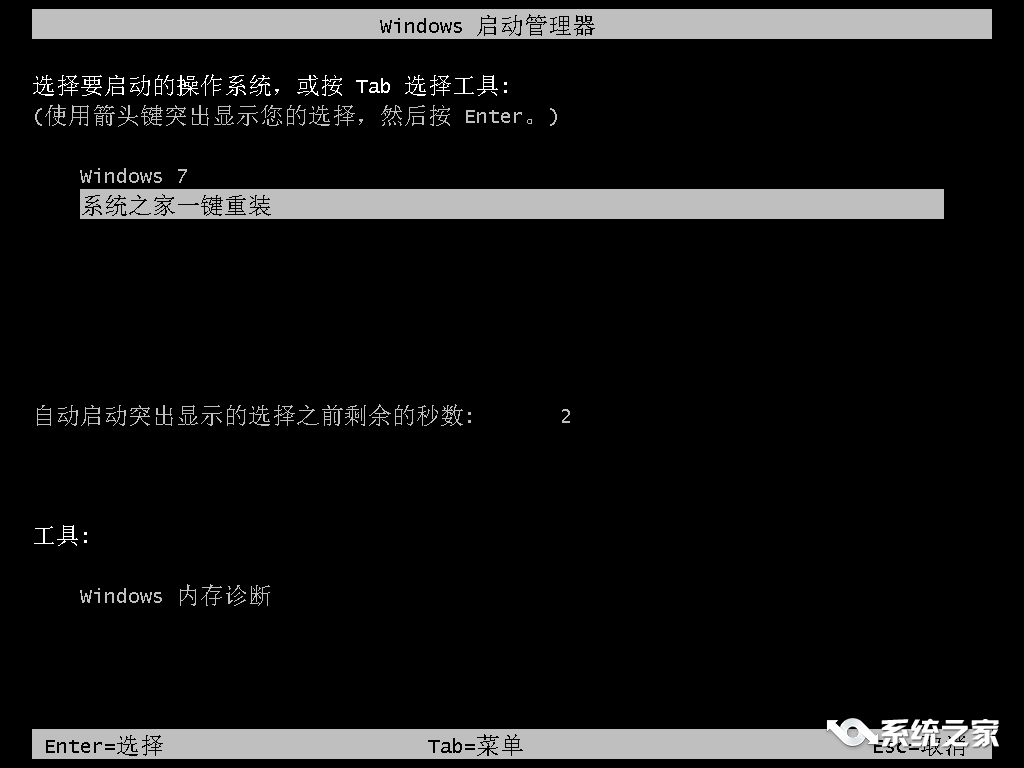
6. 进入系统之家一键重装win10 64位工作进入ghost环节,在这里就是真正开始一键重装win10 64位系统了。同样您也无需任何操作只要耐心等待ghost过程完毕。
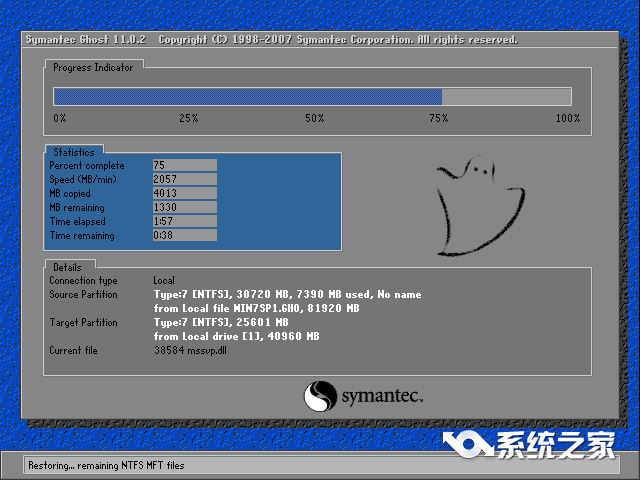
7. Ghost过程完成后,电脑会自动重启开始win10 64位系统运行库、驱动程序及激活程序的运行。
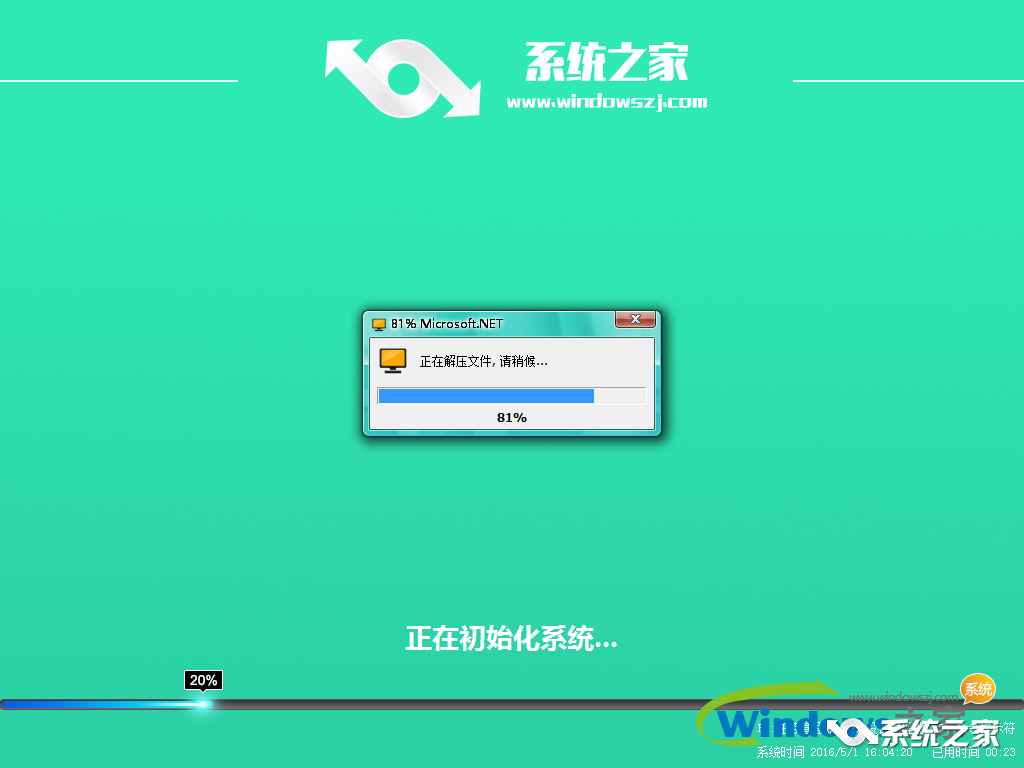
8. 最后,一键重装win10 64位系统工作结束,电脑进入win10 64位系统界面。
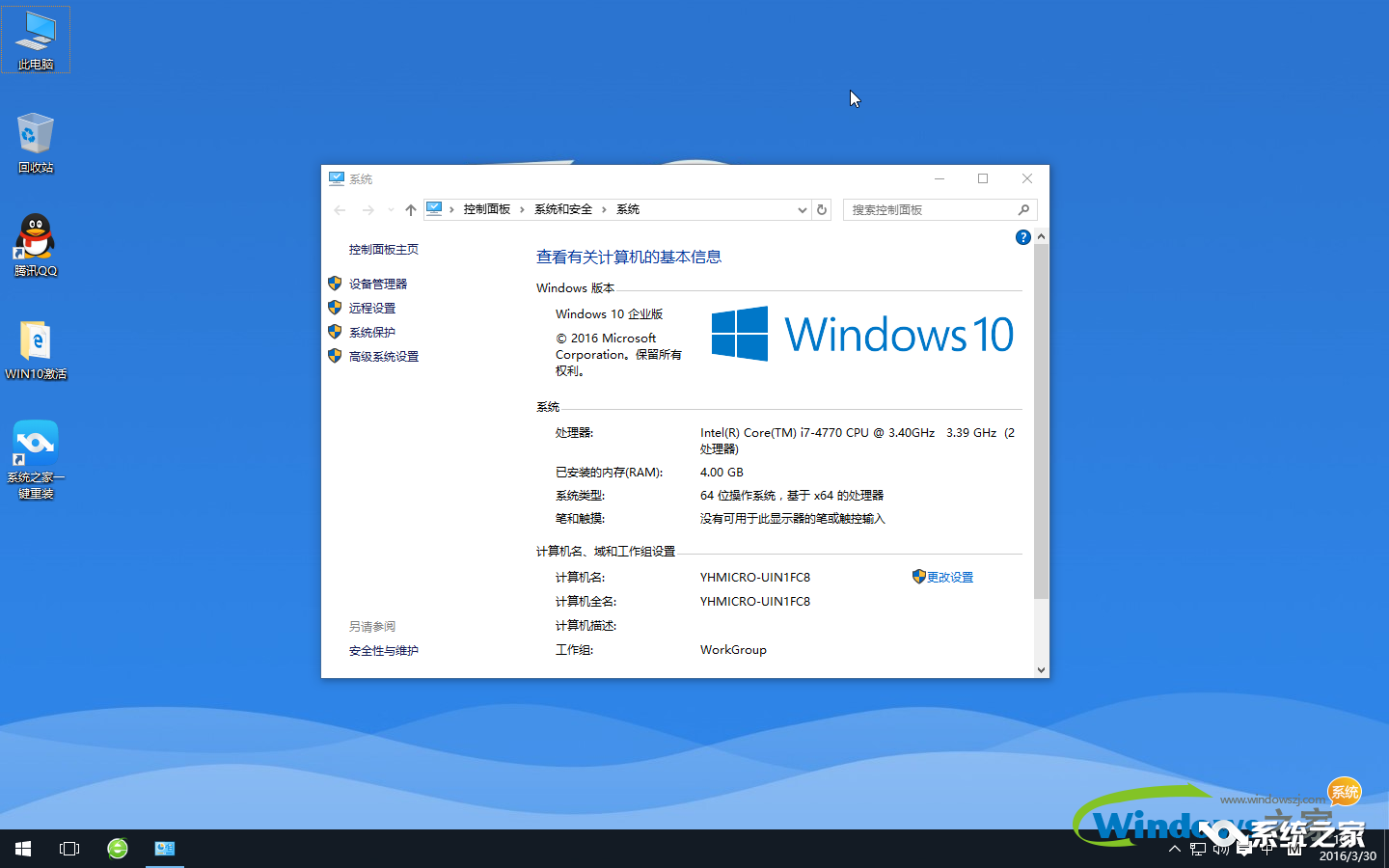
以上就是关于一键重装win10的详细教程了,通过以上详细介绍后,相信您也可一键重装win10 64位系统有了。
热门教程
热门系统下载
热门资讯





























